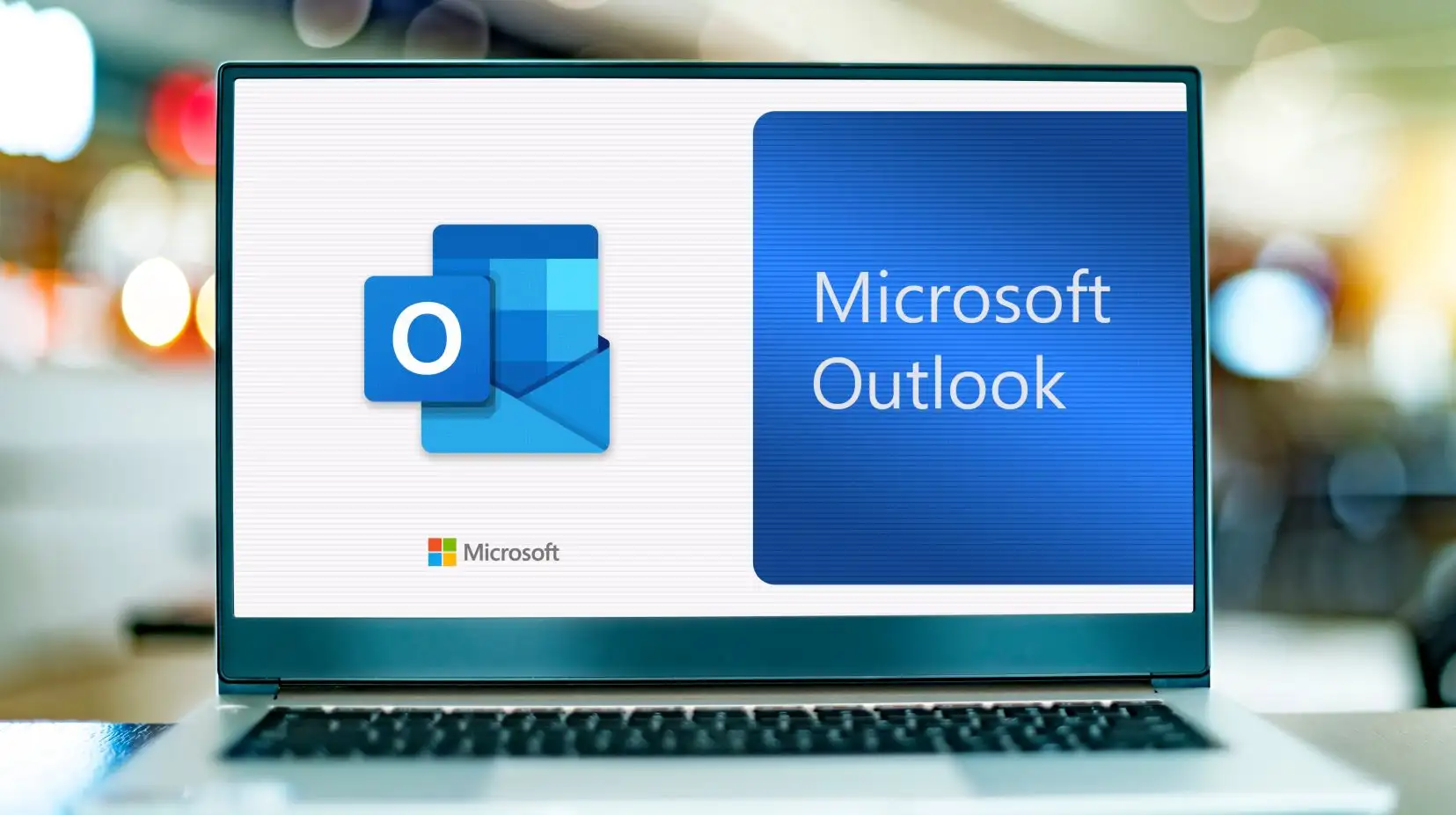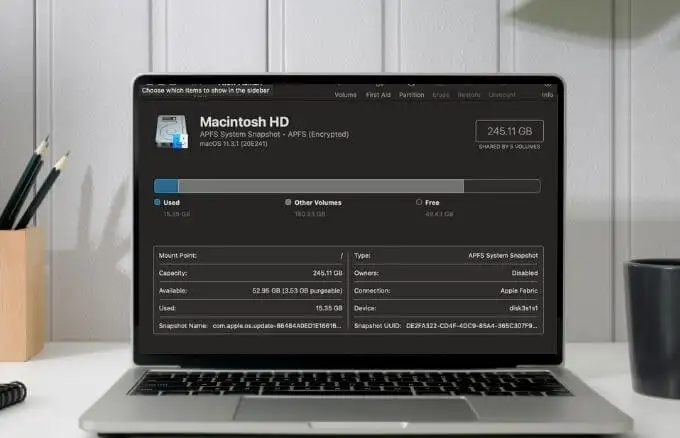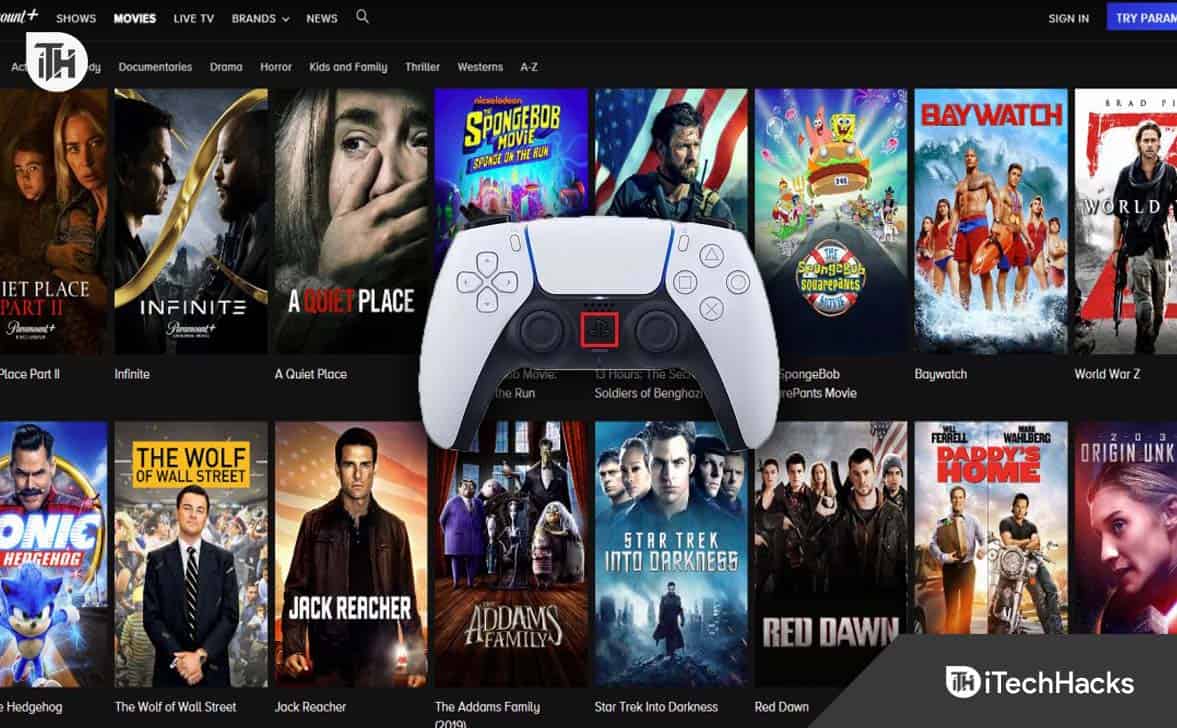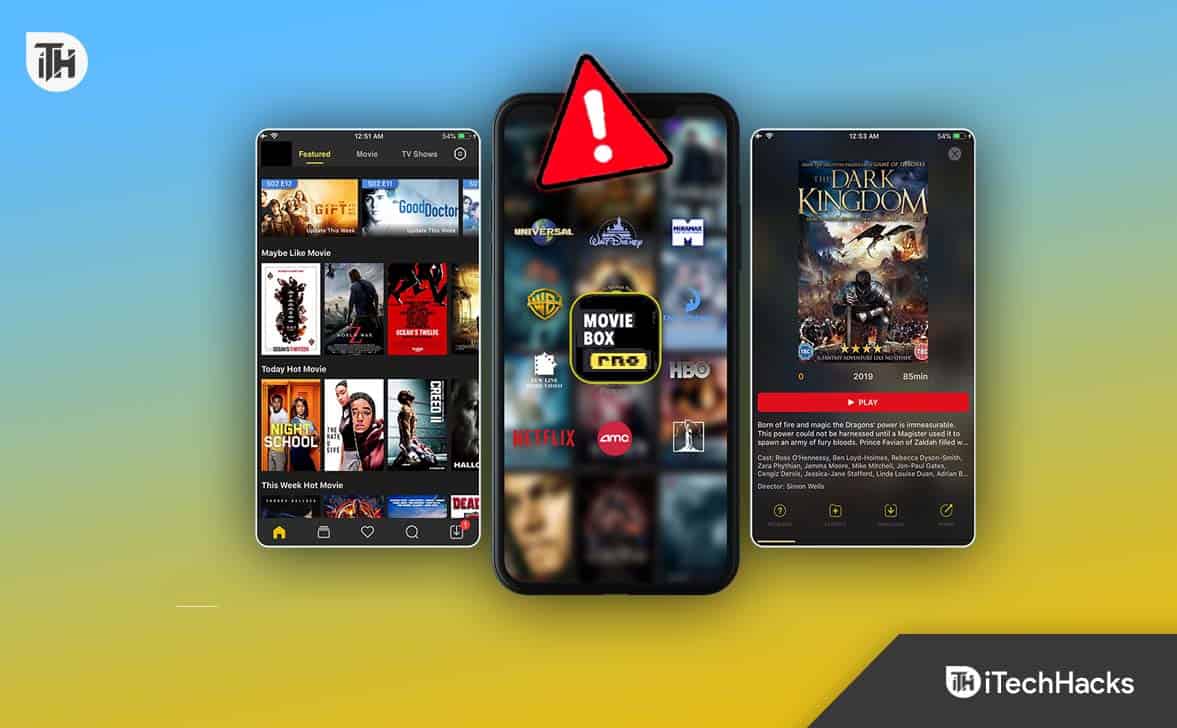Будь ласка, зверніть увагу, що всі згадані тут рішення підходять не тільки для останніх iPhone 16 і iOS 18, але також підтримують старіші версії iOS і моделі iPhone.
Отримати новий iPhone 16, безумовно, цікаво, але не забудьте перенести всі важливі дані зі старого телефону на новий iPhone. Зрештою, новий пристрій не буде автоматично містити важливі дані, які зберігаються на вашому старому iPhone, такі як текстові повідомлення та iMessages. Отже, чи є спосіб плавно передавати повідомлення на новий iPhone 16?
Фактично, ви можете створити резервну копію своїх iMessages і відновити цю резервну копію на своєму новому iPhone 16/16 Pro/16 Pro Max. Ця стаття покаже вам, як перенести всі старі текстові повідомлення на новий iPhone за допомогою iCloud, iTunes або стороннього інструменту.
Якщо ви завершили початкове налаштування, але виявили, що повідомлення не передаються на новий iPhone, ви можете спробувати MobiKin Assistant для iOS, потужний менеджер даних iOS, який допоможе вам передавати майже всі типи даних між iPhone/iPad/iPod і комп’ютером. Варто зазначити, що він може передавати на новий iPhone лише ті повідомлення, які вам потрібні відповідно до ваших потреб, без передачі всіх даних, що, безсумнівно, значно підвищує ефективність передачі.
Основні функції Assistant для iOS:
- Передайте повідомлення зі старого iPhone на новий iPhone 16.
- Передача майже всіх типів даних, включаючи повідомлення, фотографії, відео, музику, контакти, нотатки тощо.
- Інтуїтивно зрозумілий інтерфейс дозволяє швидко передавати дані між iPhone, ПК і iPad.
- Імпортуйте файли з комп’ютера на мобільний телефон одним клацанням миші.
- Підтримує більшість моделей iPhone від iPhone 4 до iPhone 16 і повністю сумісний з останньою версією iOS 18/17.
- Це не розкриє вашу конфіденційність.


Як зберегти повідомлення з одного iPhone на інший за допомогою MobiKin Assistant для iOS?
Крок 1. Завантажте та встановіть Assistant для iOS на свій комп’ютер. Запустіть його та підключіть свій старий iPhone через USB-кабель. Усі ваші дані iPhone будуть класифіковані в стовпці.

Крок 2: у лівій колонці виберіть зі списку «Повідомлення», і всі текстові повідомлення на вашому старому iPhone відображатимуться у правому вікні.
Крок 3: Попередньо перегляньте та відзначте повідомлення, які ви хочете передати, і натисніть кнопку «Експорт» у верхньому меню, щоб експортувати старі повідомлення iPhone на комп’ютер.

Крок 4: Тепер, коли ми експортували повідомлення iPhone на комп’ютер, наступним кроком буде імпорт текстових повідомлень на новий iPhone 16 за допомогою такого інструменту, як iTools або Backuptrans iPhone SMS Transfer.
Відеоінструкція:
Хочете перенести всі дані на новий iPhone 16? Ось посібник, який розповідає вам, як перенести все на новий iPhone.
Спосіб 2: Як перенести текстові повідомлення на новий iPhone 16 за допомогою резервного копіювання iCloud
Якщо ви створили резервну копію свого старого iPhone за допомогоюiCloud, ви можете легко відновити iMessage на вашому новому iPhone з резервної копії iCloud. Щоб скопіювати текстові повідомлення з iPhone на iPhone за допомогою резервної копії iCloud, виконайте такі дії:
Крок 1. Створіть резервну копію SMS зі старого iPhone в iCloud
- Перейдіть до «Налаштувань», торкніться [ваше ім’я], а потім — iCloud.
- Виберіть iCloud Backup і ввімкніть його.
- Натисніть Створити резервну копію зараз, щоб почати процес резервного копіювання.

Крок 2. Відновіть SMS із резервної копії iCloud на новий iPhone 16
- На вашому новому iPhone перейдіть у «Налаштування» > «Загальні» > «Скинути», щоб стерти всі дані та налаштування, щоб підготувати його до налаштування.
- Почніть налаштування iPhone знову, доки не побачите екран «Програми та дані». Виберіть «Відновити з резервної копії iCloud», а потім виберіть потрібну резервну копію для відновлення.

Обмеження резервного копіювання iCloud:
- Обліковий запис iCloud на новому iPhone має збігатися з обліковим записом на старому iPhone.
- Відновлення з iCloud призведе до видалення всіх існуючих даних на вашому новому iPhone.
- Для передачі потрібне стабільне підключення до Інтернету. В іншому випадку процес резервного копіювання або відновлення можна легко перервати.
- Цей метод дозволить перенести всі дані з вашого старого iPhone, не тільки потрібні текстові повідомлення, але й усі інші непотрібні файли.
Спосіб 3: як перенести повідомлення iMessages на новий iPhone 16 за допомогою синхронізації iCloud
Починаючи з iOS 11.4, Apple надає синхронізацію iCloud для Повідомлень, що дозволяє зберігати всі SMS-розмови в хмарі та синхронізувати їх на всіх пристроях, пов’язаних з одним обліковим записом Apple. Давайте подивимося, як перенести повідомлення з iPhone на iPhone за допомогою синхронізації iCloud:
- Перейдіть у «Налаштування», торкніться [ваше ім’я] та виберіть «iCloud».
- Прокрутіть униз до «Повідомлень» і ввімкніть його.
- Повторіть наведені вище кроки на новому iPhone та дочекайтеся завершення синхронізації, щоб отримати всі текстові повідомлення на старому iPhone.

Обмеження синхронізації iCloud:
- Обидва пристрої повинні використовувати той самий Apple ID.
- Переконайтеся, що ваші пристрої підключено до мережі Wi-Fi із хорошим сигналом.
- Синхронізація iCloud доступна лише для iPhone з iOS 11.4 або новішої версії.
- Потрібно вручну перевірити, чи завершено синхронізацію iMessages, оскільки iCloud не надає сповіщення про завершення синхронізації.
Спосіб 4: як перемістити всі текстові повідомлення на новий iPhone 16 за допомогою iTunes
Як перенести текстові повідомлення на iPhone 16 без iCloud? Офіційний спосіб резервного копіювання та відновлення вашого iPhone – черезiTunes, який ви можете використовувати для передачі текстових повідомлень на свій новий iPhone. Ви можете завершити передачу, створивши резервну копію повідомлень iMessages зі старого iPhone, а потім відновивши їх на новому пристрої. Наступний посібник розповідає, як передавати текстові повідомлення з iPhone на iPhone за допомогою iTunes:
- Завантажте та встановіть останню версію iTunes на свій комп’ютер. Відкрийте iTunes і підключіть свій старий iPhone до комп’ютера.
- На вкладці «Пристрої» виберіть «Створити резервну копію на цей комп’ютер» і натисніть «Створити резервну копію зараз». Дочекайтеся завершення резервного копіювання.
- Відключіть свій старий iPhone і підключіть новий iPhone. Якщо ви ще не налаштували свій новий iPhone, виберіть «Відновити з резервної копії iTunes» на екрані «Програми та дані».
- Після налаштування перейдіть на екран «Зведення» в iTunes і натисніть «Відновити резервну копію». Виберіть останню резервну копію, яка містить повідомлення, які потрібно передати.


Обмеження резервного копіювання iTunes:
- Відновлення з резервної копії iTunes повністю замінить існуючі дані на вашому новому iPhone.
- Ви не можете вибірково відновити лише iMessages із резервної копії, усе в резервній копії буде відновлено.
Поширені запитання про те, як перенести повідомлення на новий iPhone 16
Q1: Чи можу я передавати повідомлення на iPhone 16 без iCloud або комп’ютера?
Без iCloud або комп’ютера передати інформацію буде важко. Методи, описані вище, є найбезпечнішими та найбільш прямими методами, які були перевірені.
Q2: Як перенести текстові повідомлення на iPhone 16 з Android?
Для передачі інформації з пристрою Android потрібен інший процес із залученням програм або служб сторонніх розробників. Ось сторінка, на якій розповідається про конкретні кроки: Як перенести повідомлення з Android на iPhone?
Q3: Чи можу я вибрати, яке повідомлення передати?
Процес передачі iTunes та iCloud передбачає відновлення повної резервної копії, тому немає можливості вибрати окремі повідомлення для передачі. Але MobiKin Assistant для iOS вспосіб першийцієї статті дозволяє попередньо переглянути та вибрати конкретні повідомлення для передачі.
Заключне слово
Це все, що ми обговорили про те, як передавати повідомлення на iPhone 16/Pro/Pro Max. Хоча iCloud і iTunes є традиційними способами синхронізації даних з новим iPhone, вони мають багато неприємних обмежень. Найшвидший і найефективніший спосіб передачі інформації та інших даних на новий iPhone або комп’ютер – це використання MobiKin Assistant для iOS. Цей інструмент дозволяє вибірково передавати дані або переміщувати все в один клік. Завантажте зараз для безперебійного досвіду!


Пов'язані статті:
7 останніх підходів до передачі даних з OnePlus на iPhone
4 способи перегляду/отримання текстових повідомлень iPhone на комп’ютері (ПК/Mac)
[Повний посібник] Як перенести паролі на новий iPhone
10 перевірених рішень для швидкого вирішення проблем міграції iPhone
![Як перемістити програми на SD-карту Xiaomi/Redmi 4 способами? [Обов'язково прочитати]](https://elsefix.com/statics/image/placeholder.png)